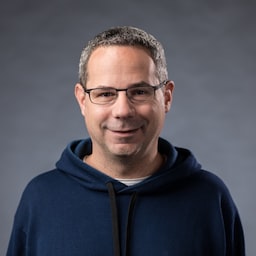Co trzeba zrobić, aby zmienić ikony, skróty, kolory i inne metadane progresywnej aplikacji internetowej
Po zainstalowaniu PWA przeglądarka używa informacji z pliku manifestu aplikacji internetowej, aby określić nazwę aplikacji, ikony, których powinna używać, oraz adres URL, który ma być otwierany po uruchomieniu aplikacji. Co jednak zrobić, jeśli chcesz zaktualizować skróty do aplikacji lub wypróbować nowy kolor motywu? Kiedy i jak te zmiany są odzwierciedlane w przeglądarce?
W większości przypadków zmiany powinny być widoczne w ciągu 1–2 dni od uruchomienia progresywnej aplikacji internetowej po zaktualizowaniu pliku manifestu.
Aktualizacje w Chrome na komputerze
Gdy PWA jest uruchamiana lub otwierana na karcie przeglądarki, Chrome określa, kiedy ostatnio sprawdzano zmiany w lokalnym manifeście. Jeśli plik manifestu nie był sprawdzany od ostatniego uruchomienia przeglądarki lub w ciągu ostatnich 24 godzin, Chrome wyśle żądanie sieciowe dotyczące pliku manifestu, a następnie porówna go z lokalną kopią.
Jeśli wybrane właściwości w pliku manifestu uległy zmianie (patrz lista poniżej), Chrome umieszcza nowy plik manifestu w kolejce i instaluje go po zamknięciu wszystkich okien.
Po zainstalowaniu zaktualizowane zostaną wszystkie pola z nowego pliku manifestu z wyjątkiem pola icons.
Które właściwości spowodują aktualizację?
nameshort_namedisplay(patrz poniżej)scopeshortcutsstart_urlUwaga: zmiany wstart_urlwymagają ustawienia pliku manifestuid. Więcej informacjitheme_colorfile_handlers
Co się stanie, gdy pole display zostanie zaktualizowane?
Jeśli zmienisz tryb wyświetlania aplikacji z browser na standalone, po aktualizacji aplikacje obecnych użytkowników nie będą otwierać się w oknie. Aplikacja internetowa ma 2 ustawienia wyświetlania: jedno z pliku manifestu (które kontrolujesz) oraz ustawienie okna i karty przeglądarki kontrolowane przez użytkownika. Preferencje użytkownika są zawsze respektowane.
Testowanie aktualizacji pliku manifestu
Strona chrome://web-app-internals (dostępna w Chrome w wersji 85 lub nowszej) zawiera szczegółowe informacje o wszystkich zainstalowanych na urządzeniu progresywnych aplikacjach internetowych. Możesz się z niej dowiedzieć, kiedy ostatnio zaktualizowano plik manifestu, jak często jest on aktualizowany i inne informacje.
Aby ręcznie wymusić sprawdzenie zaktualizowanego pliku manifestu przez Chrome, możesz uruchomić Chrome za pomocą parametru wiersza polecenia --disable-manifest-update-throttle lub ponownie uruchomić Chrome (użyj about://restart). Spowoduje to zresetowanie timera, dzięki czemu Chrome sprawdzi zaktualizowany plik manifestu przy następnym uruchomieniu PWA. Następnie uruchom
progresywną aplikację internetową. Po zamknięciu PWA powinna zostać zaktualizowana o nowe właściwości pliku manifestu.
Odniesienia
Aktualizacje Chrome na Androida
Gdy PWA zostanie uruchomiona, Chrome określa, kiedy ostatnio sprawdzano, czy w lokalnym pliku manifestu zaszły zmiany. Jeśli manifest nie był sprawdzany w ciągu ostatnich 24 godzin, Chrome zaplanuje żądanie sieciowe dotyczące manifestu, a następnie porówna go z lokalną kopią.
Jeśli wybrane właściwości w pliku manifestu uległy zmianie (patrz lista poniżej), Chrome umieszcza nowy plik manifestu w kolejce. Po zamknięciu wszystkich okien PWA, podłączeniu urządzenia do zasilania i połączeniu go z Wi-Fi Chrome wysyła do serwera żądanie zaktualizowanego pliku WebAPK. Po aktualizacji używane są wszystkie pola z nowego pliku manifestu.
Które właściwości wywołują aktualizację?
nameshort_nameiconsbackground_colordisplayorientationscopeshortcutsstart_urltheme_colorweb_share_target
Jeśli Chrome nie może pobrać zaktualizowanego pliku manifestu z serwera, może wydłużyć czas między sprawdzeniami do 30 dni.
Testowanie aktualizacji pliku manifestu
Strona about://webapks zawiera szczegółowe informacje o wszystkich zainstalowanych na urządzeniu aplikacjach PWA. Możesz na niej sprawdzić, kiedy ostatnio zaktualizowano plik manifestu, jak często jest on aktualizowany i inne dane.
Aby ręcznie zaplanować aktualizację pliku manifestu, zastępując timer i lokalny plik manifestu:
- Podłącz urządzenie i sprawdź, czy jest połączone z Wi-Fi.
- Użyj menedżera zadań Androida, aby zamknąć PWA, a następnie użyj panelu Aplikacje w ustawieniach Androida, aby wymusić zatrzymanie PWA.
- W Chrome otwórz
about://webapksi kliknij przycisk „Aktualizuj” obok progresywnej aplikacji internetowej. Stan „Aktualizacja stanu” powinien zmienić się na „Oczekuje”. - Uruchom PWA i sprawdź, czy została poprawnie wczytana.
- Użyj menedżera zadań Androida, aby zamknąć PWA, a następnie użyj panelu Aplikacje w ustawieniach Androida, aby wymusić zatrzymanie PWA.
Aplikacja PWA zwykle aktualizuje się w ciągu kilku minut. Po zakończeniu aktualizacji stan „Update Status” (Stan aktualizacji) powinien zmienić się na „Successful” (Zakończono).
Odniesienia
UpdateReasonenum w przypadku Chrome na Androida